新购买的笔记本win10重装win7教程
- 分类:Win7 教程 回答于: 2021年01月25日 11:58:00
如果您目前使用的是 Windows 10 系统,而您又想重装 Windows 7 系统使用,那么在这里需要给您提醒下在重装过程中需要注意的问题,否则您在重装完的系统中可能会出现无法正常使用的情况。一般在 2018 年后购买的笔记本或者一些主板等有很多是不再支持 Windows 7 系统了,强制安装 Windows 7 系统会导致您的鼠标或键盘无法使用。
如果您的电脑一直都有使用 Windows 7 系统,那么您可以通过使用小白一键重装系统软件进行在线安装或者制作启动 U 盘安装。
1、您可以先下载小白一键重装系统软件,选择在线安装。在软件中选择 Windows 7 系统然后安装。
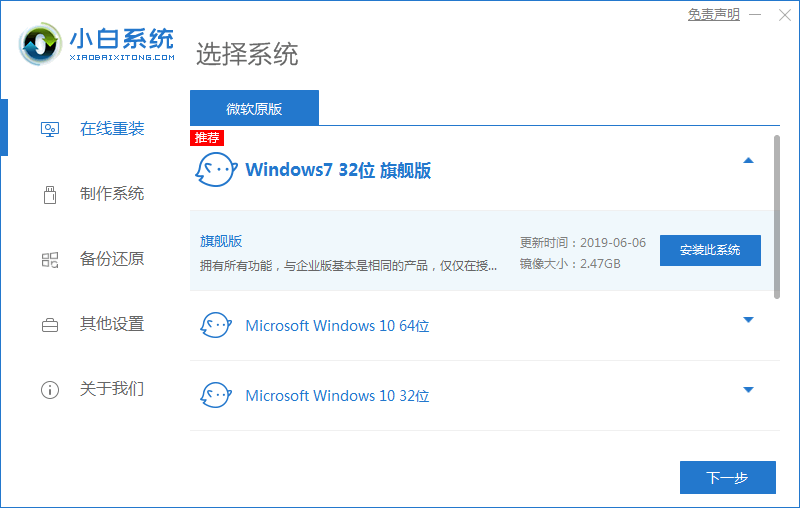
2、接下来耐心等候,一般下载完成后会进行部署。
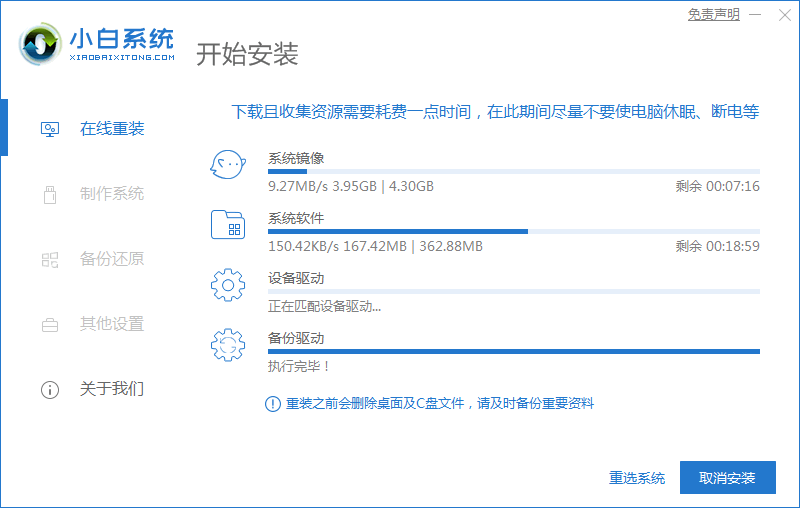
3、部署完成后软件会提示我们重启电脑,一般在重启电脑后选择 XiaoBai-PE-MSDN 菜单进入即可,后面的步骤只需要根据提示操作即可。
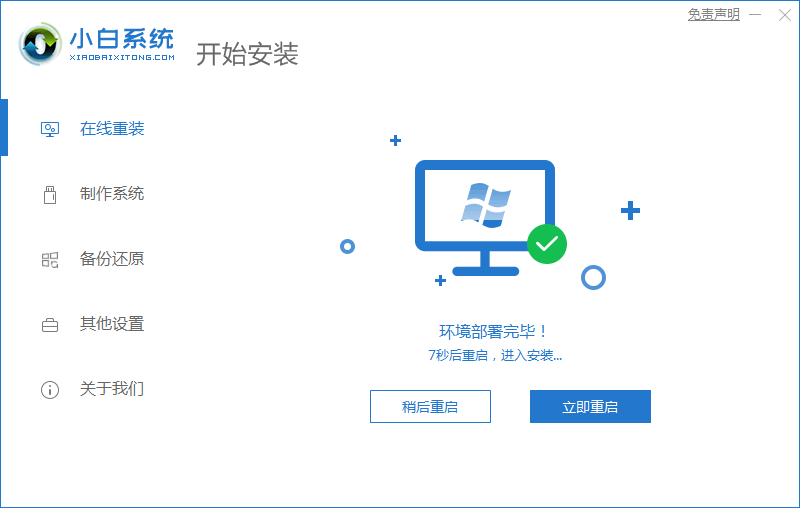
4、如果您的电脑无法正常启动了,想重装 Windows 7 系统。那么您同样可以在别的电脑上下载小白一键重装软件,准备一个 U 盘,然后制作启动盘。
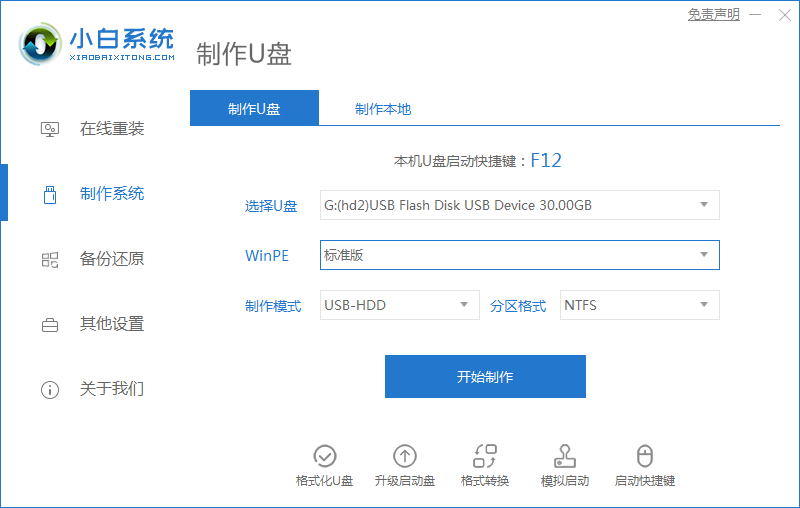
5、制作完成后插到无法开机的电脑上,开机按 F12 或 Del、Esc、F2 之类的设置 U 盘启动。
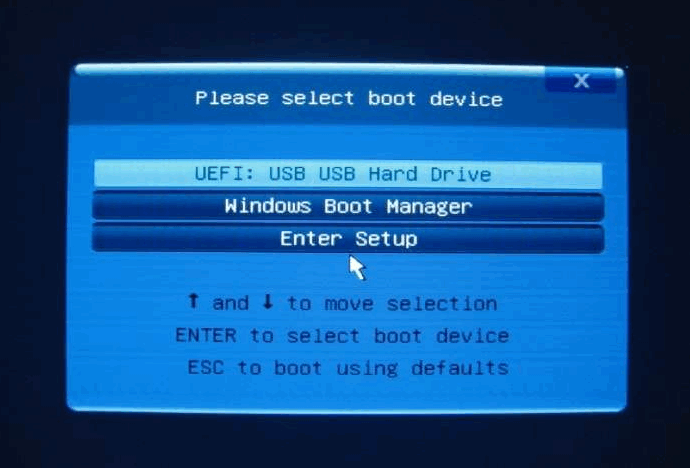
6、进入 Windows PE 系统中后就可以使用小白装机大师进行安装。
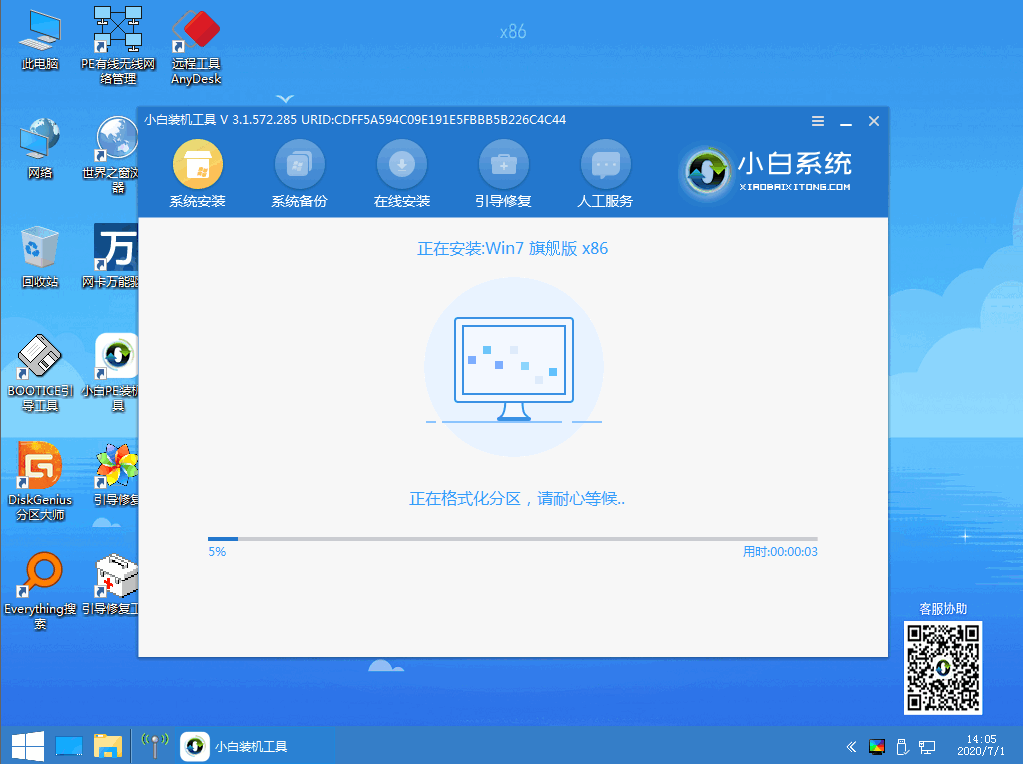
7、重装系统电脑会多次重启,这些都是正常现象。
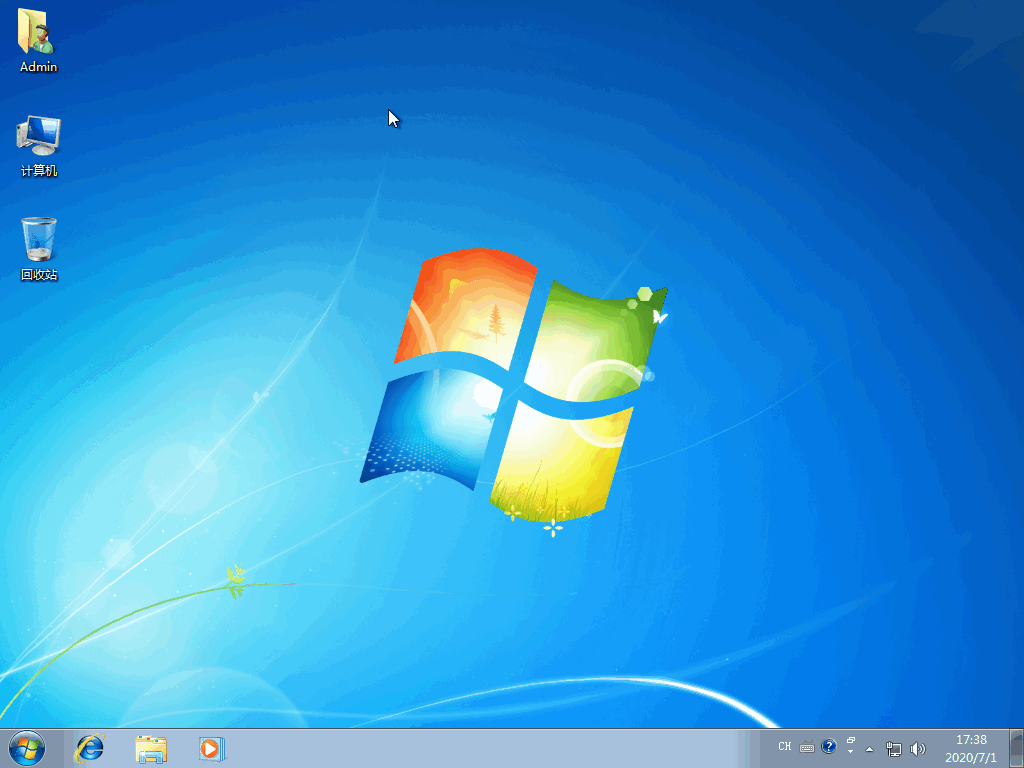
新购买的笔记本win10重装win7教程你学会了吗,无论我们通过在线重装或者使用 U 盘重装都是非常方便的哦。
 有用
26
有用
26


 小白系统
小白系统


 1000
1000 1000
1000 1000
1000 1000
1000 1000
1000 1000
1000 1000
1000 1000
1000 1000
1000 1000
1000猜您喜欢
- 雨林木风windows7 64位旗舰版下载..2017/07/03
- win7专业版怎么激活系统2022/09/20
- 电脑进不去怎样重装win7系统..2022/07/05
- 怎样更改桌面图标,小编教你怎样更改桌..2018/08/04
- 小编教你安装usb无线网卡2019/05/30
- win7切换不出来输入法,小编教你win7切..2018/05/19
相关推荐
- 细说win7摄像头如何打开2019/01/23
- 如何一键重装win7系统教程2022/11/10
- 怎么安装windows7系统2022/12/29
- 如何在win10上装win7系统教程..2021/02/26
- win7电脑如何设置默认浏览器..2022/05/28
- 网站打不开,小编教你网页打不开怎么解..2018/09/07

















